
コンテンツ
この記事の内容:Kindleで本をアーカイブするにはKindle本を完全に削除するには
Amazon Kindle Readerを使用すると、Amazonアカウントから書籍、ドキュメント、雑誌をダウンロードできます。 Kindleは、2段階のアーカイブ/コンテンツ削除システムを提供しています。つまり、Amazonのサーバー上のKindleおよびlarchiverから選択したコンテンツを削除するか、オンラインアカウントから完全に削除することができます。この小さなガイドを使用して、Kindleコンテンツを削除しても、秘密はなくなります。
ステージ
方法1 Kindleで書籍をアーカイブするには
-
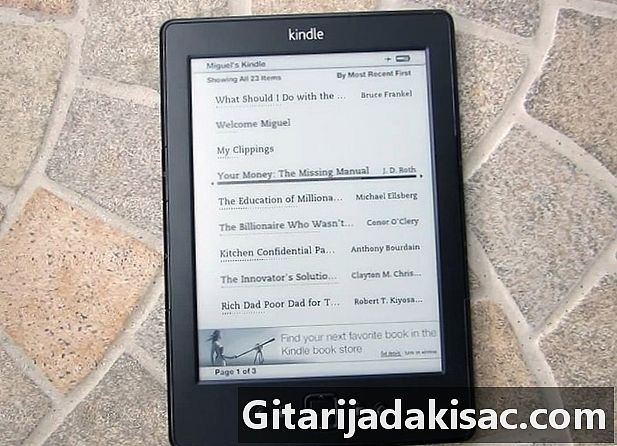
Kindleをオンにします。 ホームページに移動します。 -

ナビゲーションボタンを使用して、ライブラリを上から下に閲覧します。 削除する書籍のタイトルを探します。それを強調表示します。注意:次の手順に進む前に、コンテンツの名前が強調表示されていることを確認してください。 -
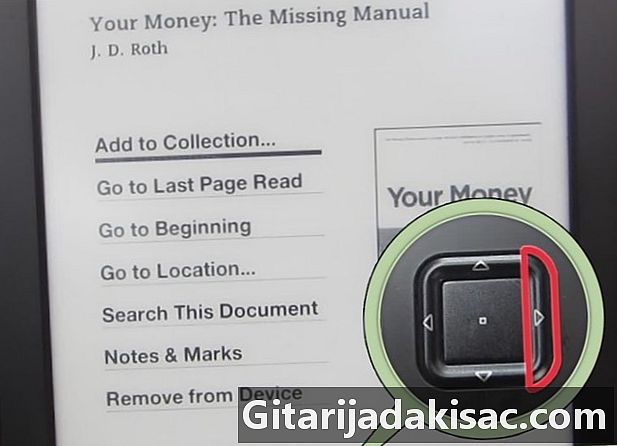
スライダーを右に移動して、ドロップダウンメニューを表示します。 -
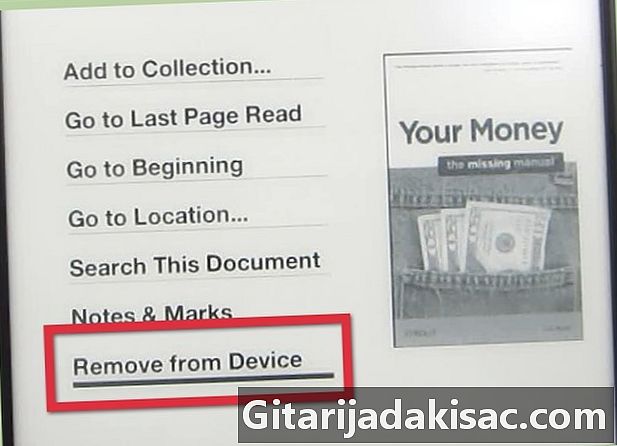
[デバイスから削除]オプションまでスクロールします。 -

中央のキーを押して削除を確認します。 その後、コンテンツはKindleアーカイブに保存されます。- アーカイブされたコンテンツは完全には保存されません。ただし、アプリは購入とダウンロードを追跡します。
- アーカイブされたコンテンツは削除順にリストされます。
-
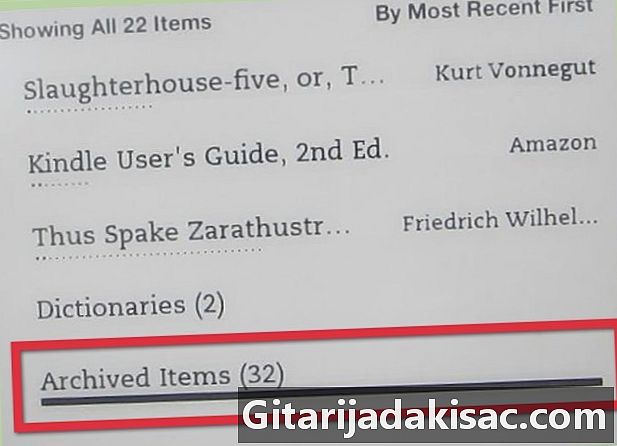
アーカイブされたコンテンツを取得するには、ホーム画面から「アーカイブ済み記事」セクションに移動するだけです。 復元するアイテムを選択し、中央のボタンを押して再度ダウンロードします。
方法2 Kindle本を完全に削除するには
-
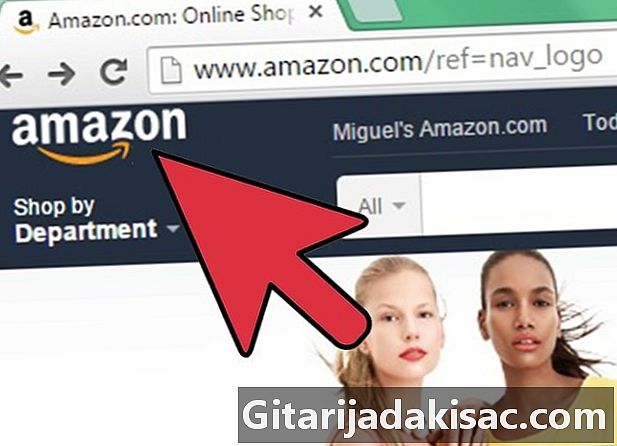
ページから あなたのアカウントから、ページの右上にある[アカウント]タブをクリックします。 -
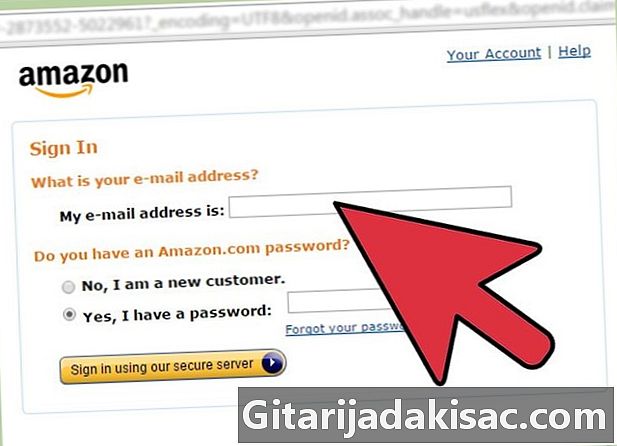
Kindleアカウントに関連付けられた認証データを入力します。 -
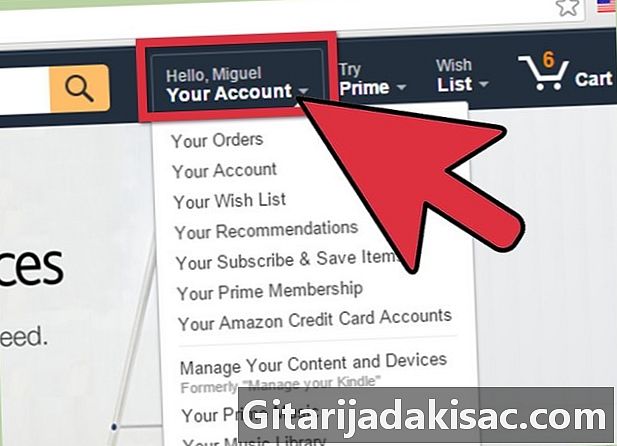
ログインしたら、「アカウント」タブをもう一度クリックします。 -
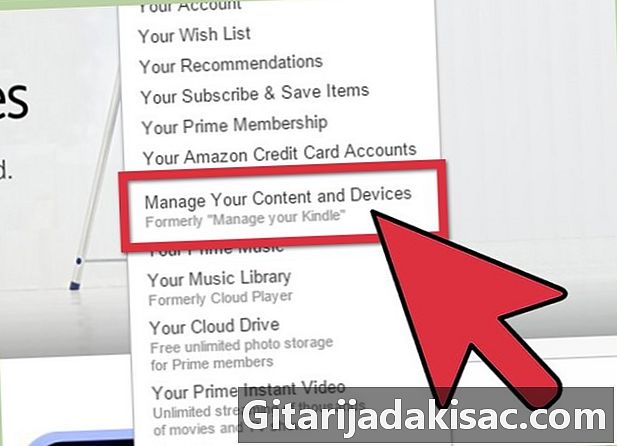
「Kindleアカウント」オプションを選択します。- Kindleに書籍やその他のドキュメントのリストが表示されます。
-
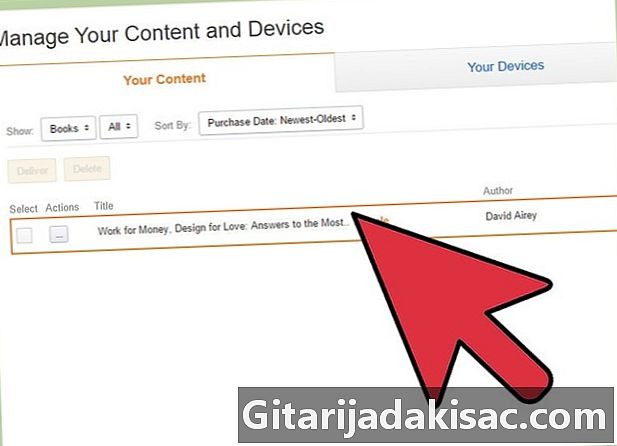
リストを参照して、削除するコンテンツを特定します。 右側の「アクション」ボタンにカーソルを置きます。 -
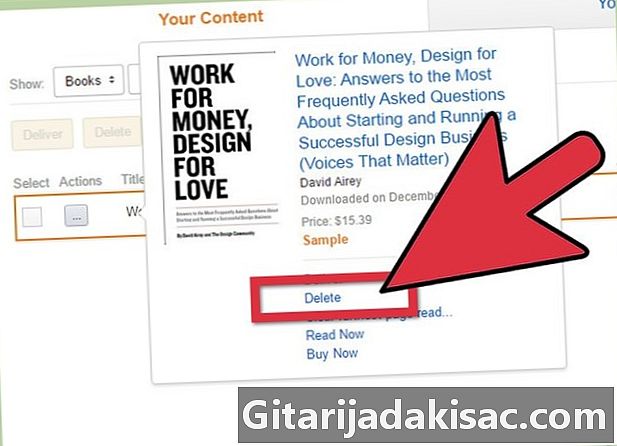
矢印で[アクション]ボタンにカーソルを合わせると、ドロップダウンメニューが表示されます。 [デバイスから削除]オプションをクリックします。 -
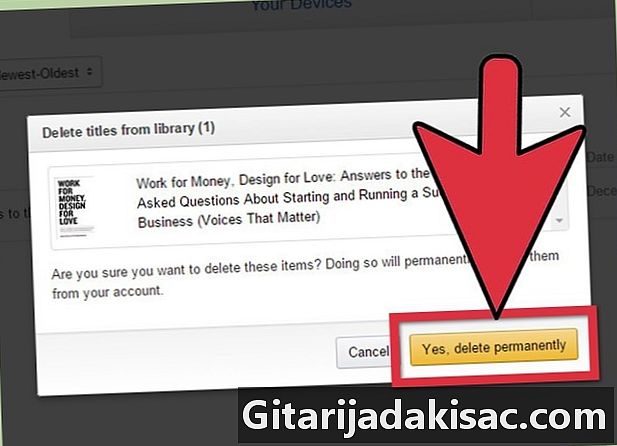
警告が表示されます。 センターキーを押して、Kindleからこのコンテンツを完全に削除することを確認します。コンテンツは削除され、復元できません。- ライブラリからコンテンツを完全に削除した場合は、再度購入する必要があります。